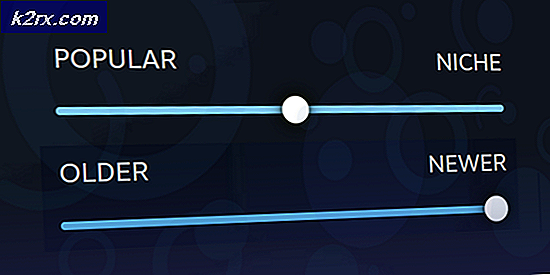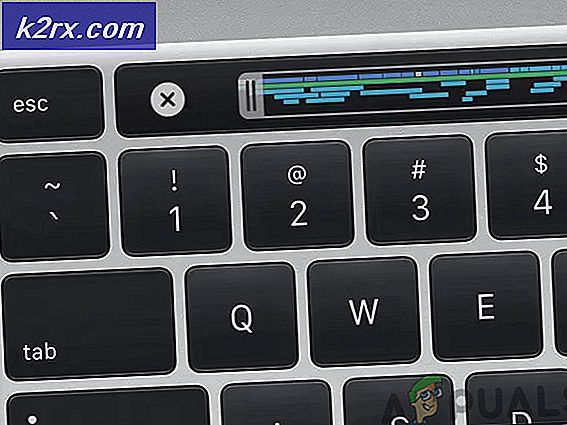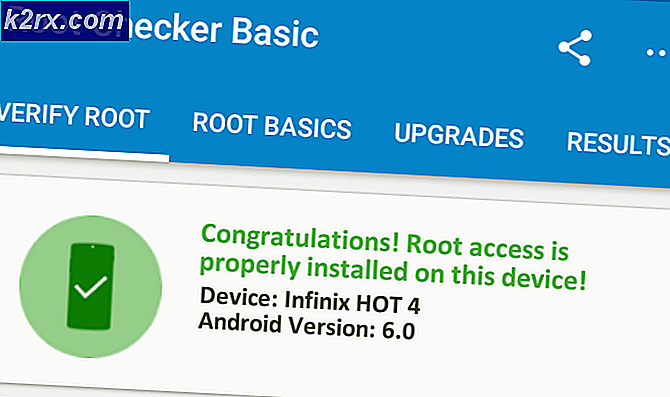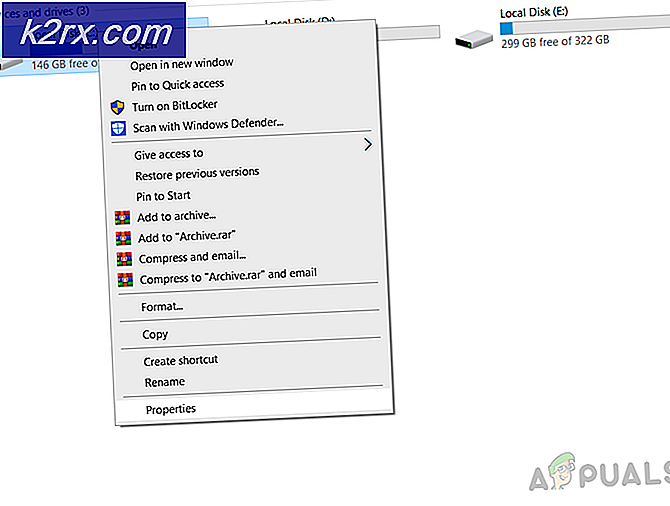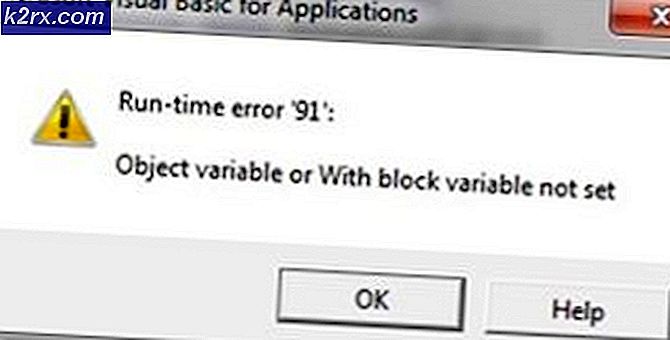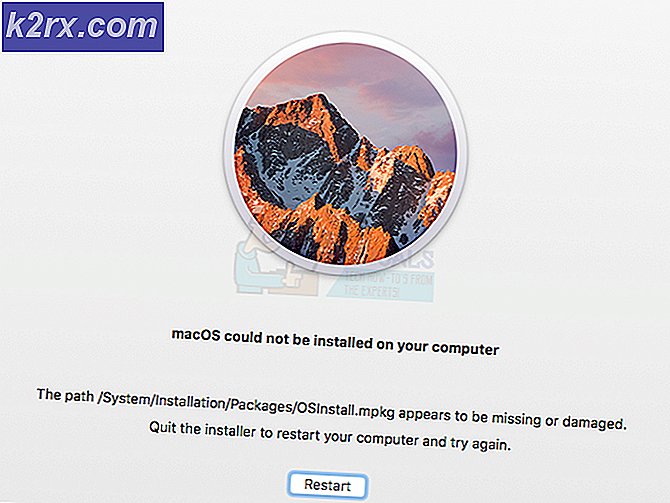Wie finde ich heraus, welche Motherboard Sie in Linux oder Ubuntu haben?
Genau wie bei RAM-Karten und allen USB-, PCI- oder PCI Express-Geräten, die Sie möglicherweise an Ihr System angeschlossen haben, bietet Ihnen Linux Tools, um die Marke und das Modell des installierten Motherboards zu finden. Dies ist besonders nützlich, da es zwar schwierig sein kann, an die anderen Geräte heranzukommen, um sie anzuschauen, aber das Motherboard ist sogar in einer schlechteren Position, wenn es um Inspektion geht.
Desktop-Workstations sperren ihre Motherboards in einem Gehäuse und kleine Netbooks oder Tablets haben möglicherweise ein Motherboard, auf das nicht zugegriffen werden kann. Sie können eine Überprüfung mit der Befehlszeile oder durch Bewegen in einem grafischen Programm durchführen. Beide Methoden geben Ihnen im Wesentlichen die gleiche Information.
Methode 1: Finden Sie heraus, welches Motherboard Sie mit dem Terminal haben
Sie müssen ein Terminalfenster starten, indem Sie Strg + Alt + T gedrückt halten oder auf das Anwendungsmenü klicken, auf Systemprogramme zeigen und dann auf Terminal klicken. Ubuntu-Benutzer, die noch über Unity Dash verfügen, können nach dem Wort Terminal suchen und dann die Option auswählen, die angezeigt wird.
In jedem Fall sollten Sie sich nun an einer normalen Bash-Eingabeaufforderung befinden. Geben Sie hier sudo dmidecode | ein grep -A3 '^ System Information' und drücken Sie dann die Eingabetaste. Sie müssen Ihr Administratorkennwort eingeben, wenn Sie an einer neuen Eingabeaufforderung arbeiten, da ein normales Benutzerkonto nicht mit dem Motherboard herumstöbern kann.
Das Polling sollte fast keine Zeit in Anspruch nehmen. Auf dem stromsparenden i386-Netbook haben wir diesen Befehl getestet, es dauerte weniger als eine halbe Sekunde. Wenn es irgendeine Art von Verzögerung gibt, dann sollten Sie sicherstellen, dass Sie es richtig eingegeben haben. Sie können den Text dieses Artikels immer mit der Maus wischen und dann kopieren. Klicken Sie in Ihrem Terminal auf das Menü Bearbeiten und wählen Sie Einfügen. Halten Sie die Tastenkombination Umschalt + Strg + V gedrückt, um kopierten Text in ein Terminal einzufügen.
Solange es richtig lief, bist du völlig fertig, ohne weiter herumzuspielen. Im Allgemeinen haben Motherboards selbst keine Versionsnummern, da Versionen für Software reserviert sind. Die Versionsnummer, die hier angezeigt wird, bezieht sich auf die Firmware, die wir im BIOS installiert hatten. Wenn Sie dies auf einem moderneren UEFI-System ausführen, sehen Sie möglicherweise zusätzliche Informationen.
Wenn Sie mehr über die logischen Systeme Ihrer Maschine erfahren möchten, haben Sie bei Bedarf eine andere Möglichkeit, diese über das Terminal auszuführen. Für die meisten Leute war die obige Technik jedoch mehr als genug. Es erfordert jedoch kein zusätzliches Spielen, also können Sie es gerne auf dem gleichen Terminalbildschirm ausführen, auf dem Sie bereits sind.
Geben Sie sudo dmidecode-t baseboard am Terminal ein und drücken Sie die Eingabetaste, um Informationen über das Baseboard zu erhalten, das Sie auf Ihrem Computer verwenden. Während dies Ihnen mehr Informationen gibt, als der vorherige Befehl hätte, wird es immer noch in einem für Menschen lesbaren Format vorliegen, was es für die Fehlersuche nützlich macht.
PRO TIPP: Wenn das Problem bei Ihrem Computer oder Laptop / Notebook auftritt, sollten Sie versuchen, die Reimage Plus Software zu verwenden, die die Repositories durchsuchen und beschädigte und fehlende Dateien ersetzen kann. Dies funktioniert in den meisten Fällen, in denen das Problem aufgrund einer Systembeschädigung auftritt. Sie können Reimage Plus herunterladen, indem Sie hier klickenDieser Befehl sagt Ihnen zusätzlich, ob die Logikplatine, mit der Sie arbeiten, austauschbar ist und wo sie sich im Gehäuse befindet. Da es Grep verwendet, ist es aber immer noch recht nett aussortiert. Auch hier ist die Versionsnummer, die zurückgegeben wird, mehr als wahrscheinlich mit der Firmware verbunden. Möglicherweise stellen Sie fest, dass sich der Herstellername von dem obigen Befehl unterscheidet, der darauf zurückzuführen ist, dass der Hersteller und der Hersteller einer Hardware nicht immer die gleiche Firma sind.
Methode 2: Finden Sie Ihr Motherboard grafisch mit hardinfo
Wenn Sie LXDE oder einige GNOME-Implementierungen verwenden, haben Sie ein Tool namens hardinfo installiert. Dies macht den gleichen Job, wenn auch grafisch. Die meisten Benutzer möchten die obige Befehlszeilen-App verwenden, aber die alte Unix-Regel, dass es mehr als einen Weg gibt, eine Aufgabe zu erledigen, trifft hier zu. Wenn Sie eine Desktop-Umgebung verwenden, die diese enthält, klicken Sie auf das Menü Anwendung, zeigen Sie auf Systemprogramme und klicken Sie dann auf System-Profiler und Benchmark. Dies sollte für die meisten kompatiblen Re-Spins gängiger Linux-Distributionen gelten. Zum Beispiel wurde Ubuntu als Lubuntu mit der LXDE-Desktopumgebung neugesponnen und es gibt Versionen von Debian und Fedora, die mit diesem Tool geliefert werden.
Beim ersten Start kann hardinfo Sie mit einem leeren Bildschirm begrüßen oder sich auf Kernel-Module oder etwas anderes konzentrieren, das für die Informationen, die Sie gerade suchen, nicht relevant ist.
Scrollen Sie nach unten zu den Geräten auf der linken Seite des Fensters und klicken Sie dann auf DMI, um dieselben Informationen zu erhalten, die Sie in der Befehlszeilen-App hätten.
Obwohl es einige Sekunden dauern kann, erfordert diese Methode normalerweise keinen administrativen Zugriff, daher ist es in Situationen nützlich, in denen sudo nicht funktioniert. Wenn Sie dieses Programm nicht besitzen, aber eine Kopie möchten, können Sie von der ersten Methode aus zum Terminalfenster zurückkehren. Geben Sie sudo apt-get install hardinfo ein und drücken Sie die Eingabetaste. Sie werden aufgefordert, die y-Taste zu drücken, um die Installation zu bestätigen. Dies gibt Ihnen die Möglichkeit, hardinfo auf einer anderen Art von Desktop-Umgebung auszuführen, die nicht dazu gehört, wie zum Beispiel die beliebte Xfce4-Umgebung oder etwas umfangreicheres wie KDE Plasma.
Wenn es zu Ihrem Menü keine Anwendungsverknüpfung hinzufügt, können Sie einfach hardinfo eingeben, um es aus dem Terminal auszuführen.
Vielleicht haben Sie wieder bemerkt, dass der Name des Herstellers nicht gleich bleibt. Der Grund dafür liegt in den digitalen Hardware-Verkaufsverfahren. Solange Sie einen der Namen und eine Modellnummer kennen, sollten Sie in der Lage sein, Dokumentation oder Ersatzteile online zu suchen. In der Tat, wenn Sie eine schnelle Suche durchführen, können Sie feststellen, dass es viele verschiedene Systemplatinen unter verschiedenen Namen verpackt, die das gleiche Design wie Sie haben.
PRO TIPP: Wenn das Problem bei Ihrem Computer oder Laptop / Notebook auftritt, sollten Sie versuchen, die Reimage Plus Software zu verwenden, die die Repositories durchsuchen und beschädigte und fehlende Dateien ersetzen kann. Dies funktioniert in den meisten Fällen, in denen das Problem aufgrund einer Systembeschädigung auftritt. Sie können Reimage Plus herunterladen, indem Sie hier klicken